如何禁用Windows10的游戏模式
时间:2017-11-20 08:27:46 作者: 点击:次

如果您的电脑具有Windows10,则它还具有许多旨在优化游戏机性能的功能。所有这些功能都被微软收集到一个称为“游戏模式”的选项中,这使得电脑的处理器和视频卡功能可以在游戏中发挥最佳效果。
在最新的Windows10更新之前,系统有一个选项可以启用或禁用此功能。但是从那时起,这个选择就消失了。现在,如果您的机器支持此功能,则默认启用。
所以下面是如何在最新的系统更新中禁用此功能。这个过程很简单,但是很精致:它涉及修改你的机器的注册表。如果你在那里做一些奇怪的事情,后果可能是严重的。但是,如果你按照下面的步骤,你将不会有问题。检查出来:
1.在系统搜索栏中,输入“regedit”(不带引号),然后按Enter键。这将打开Windows 10注册表编辑器;
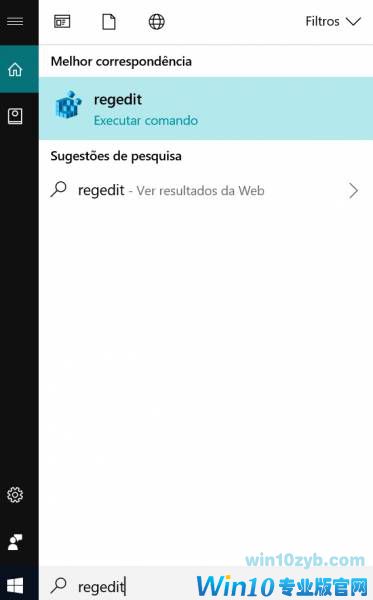
2.导航到HKEY_CURRENT_USER\Software\Microsoft\GameBar;
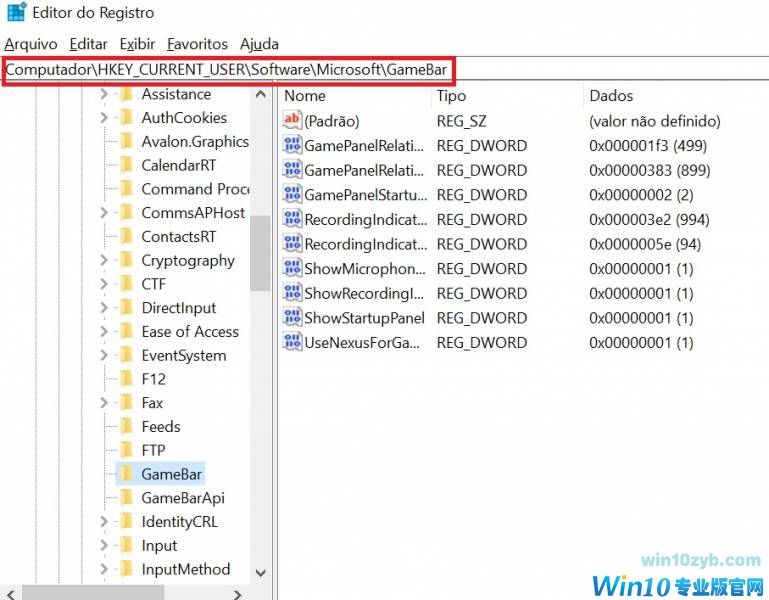
3.您将需要创建一个新的密钥。 为此,请右键单击右窗格中的“新建”,然后选择“DWORD值(32位)”。 调用“AllowAutoGameMode”的新值(区分大小写);
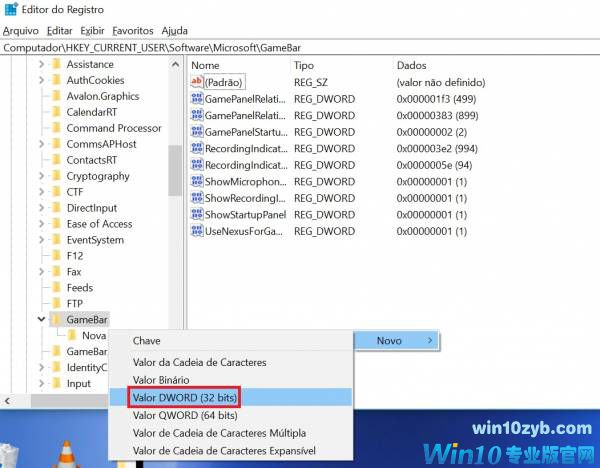
4.右键单击新值并选择“修改”选项;
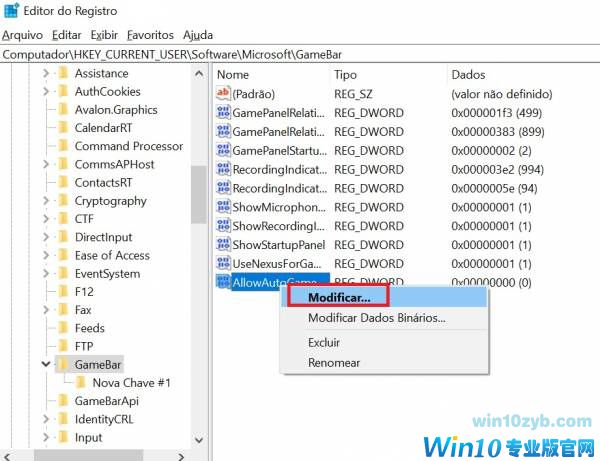
5.在“数值数据”字段中,您将看到数字1或0.如果您想禁用游戏模式,只需在此字段中输入“0”并确认更改。 然后可以关闭所有窗口并重新启动计算机,以便禁用“游戏模式”。 如果您想要重新激活它,只需返回到该位置并将值更改回1即可。
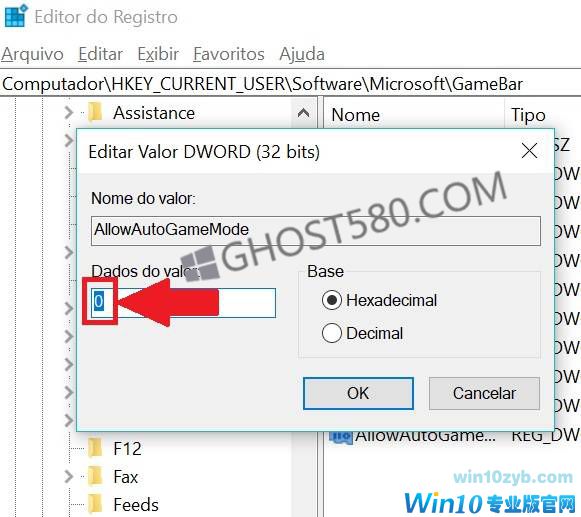
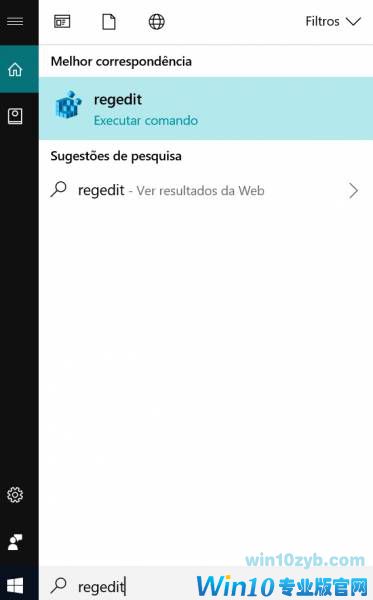
2.导航到HKEY_CURRENT_USER\Software\Microsoft\GameBar;
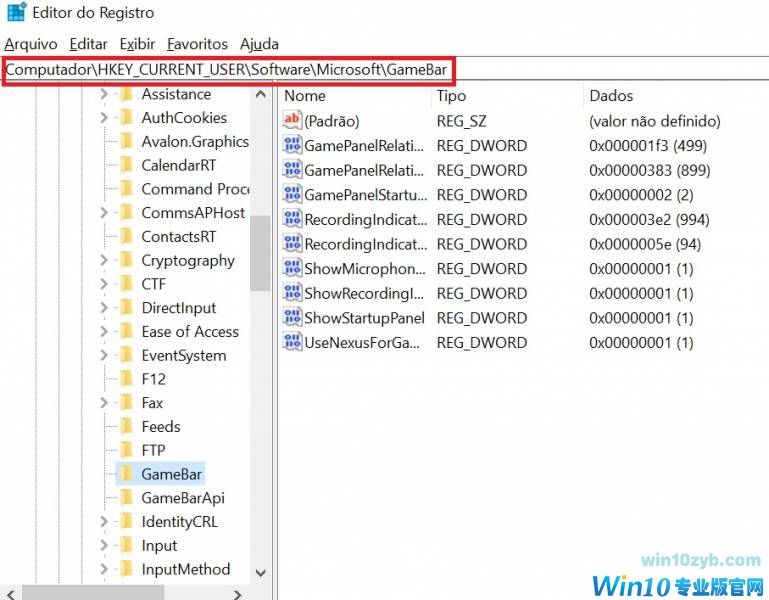
3.您将需要创建一个新的密钥。 为此,请右键单击右窗格中的“新建”,然后选择“DWORD值(32位)”。 调用“AllowAutoGameMode”的新值(区分大小写);
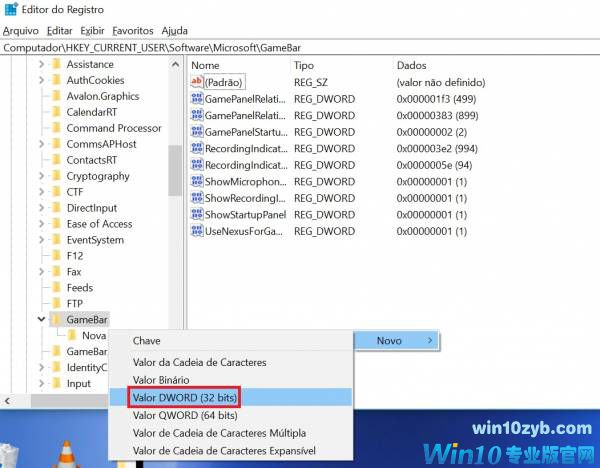
4.右键单击新值并选择“修改”选项;
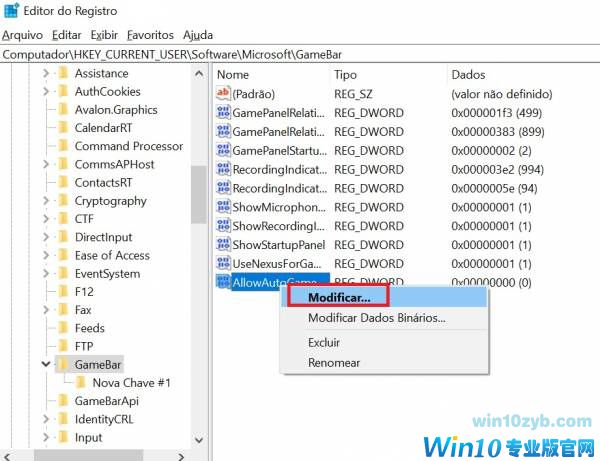
5.在“数值数据”字段中,您将看到数字1或0.如果您想禁用游戏模式,只需在此字段中输入“0”并确认更改。 然后可以关闭所有窗口并重新启动计算机,以便禁用“游戏模式”。 如果您想要重新激活它,只需返回到该位置并将值更改回1即可。
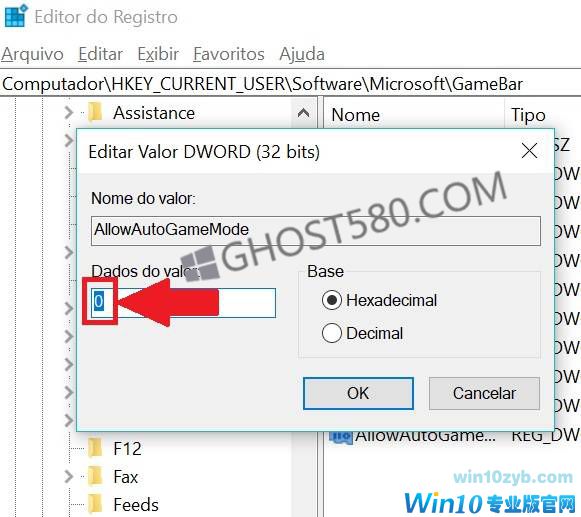
win10技巧 - 推荐
Win10专业版下载排行
 【Win10 纯净版】秋叶系统64位下载 v2025
【Win10 纯净版】秋叶系统64位下载 v2025
 【Win10 装机版】秋叶系统32位下载 v2025
【Win10 装机版】秋叶系统32位下载 v2025
 深度技术 Windows10 22H2 64位 专业版 V2
深度技术 Windows10 22H2 64位 专业版 V2
 系统之家 Win10 32位专业版(免激活)v2025.1
系统之家 Win10 32位专业版(免激活)v2025.1
 系统之家 Win10 64位专业版(免激活)v2025.1
系统之家 Win10 64位专业版(免激活)v2025.1
 番茄花园Windows 10 专业版32位下载 v202
番茄花园Windows 10 专业版32位下载 v202
 番茄花园Windows 10 专业版64位下载 v202
番茄花园Windows 10 专业版64位下载 v202
 萝卜家园 Windows10 64位 优化精简版 V20
萝卜家园 Windows10 64位 优化精简版 V20
 雨林木风 Windows10 32位 官方专业版 V20
雨林木风 Windows10 32位 官方专业版 V20
 雨林木风 Windows10 22H2 64位 V2025.12(
雨林木风 Windows10 22H2 64位 V2025.12(
Win10专业版最新系统下载
 雨林木风 Windows10 22H2 64位 V2025.12(
雨林木风 Windows10 22H2 64位 V2025.12(
 雨林木风 Windows10 32位 官方专业版 V20
雨林木风 Windows10 32位 官方专业版 V20
 萝卜家园 Windows10 64位 优化精简版 V20
萝卜家园 Windows10 64位 优化精简版 V20
 萝卜家园 Windows10 32位 优化精简版 V20
萝卜家园 Windows10 32位 优化精简版 V20
 番茄花园Windows 10 专业版64位下载 v202
番茄花园Windows 10 专业版64位下载 v202
 番茄花园Windows 10 专业版32位下载 v202
番茄花园Windows 10 专业版32位下载 v202
 系统之家 Win10 64位专业版(免激活)v2025.1
系统之家 Win10 64位专业版(免激活)v2025.1
 系统之家 Win10 32位专业版(免激活)v2025.1
系统之家 Win10 32位专业版(免激活)v2025.1
 深度技术 Windows10 22H2 64位 专业版 V2
深度技术 Windows10 22H2 64位 专业版 V2
 深度技术 Windows10 32位 专业版 V2025.1
深度技术 Windows10 32位 专业版 V2025.1
Win10专业版官网,国内顶级win10专业版官方网站。
Copyright (C) Win10zyb.com, All Rights Reserved.
win10专业版官网 版权所有 cd456@qq.com 备案号:沪ICP备16006037号-1
Copyright (C) Win10zyb.com, All Rights Reserved.
win10专业版官网 版权所有 cd456@qq.com 备案号:沪ICP备16006037号-1








